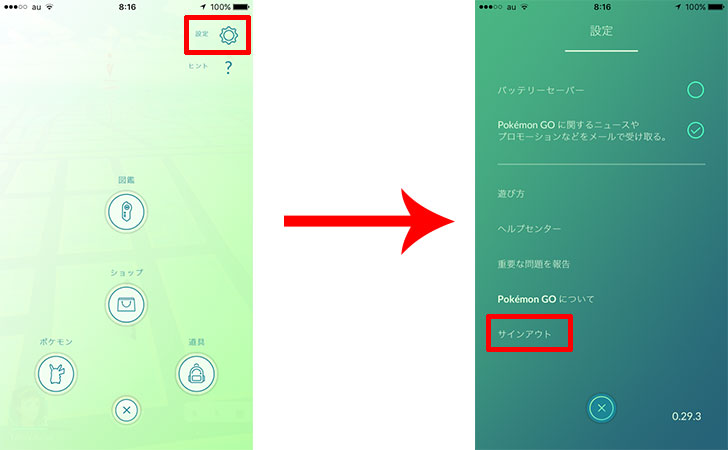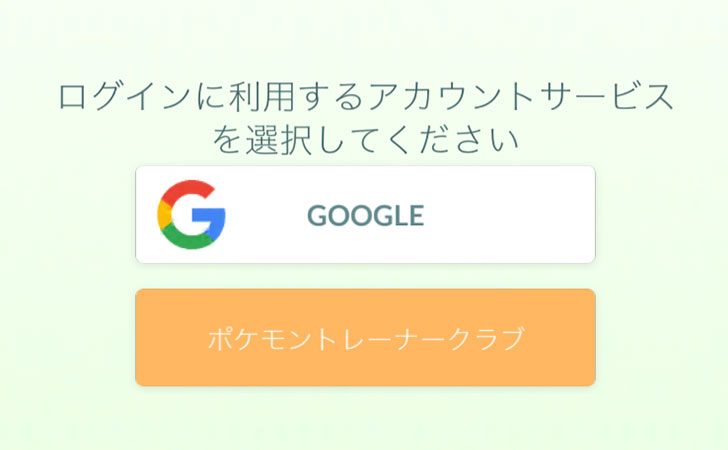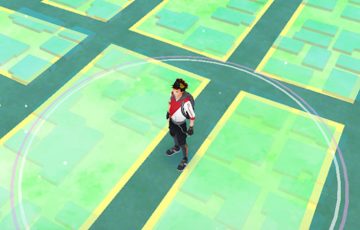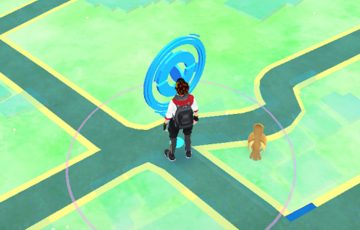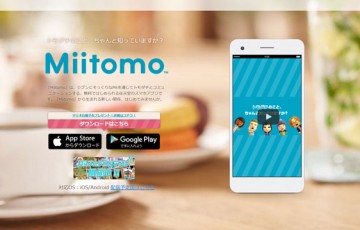ポケモンGOをアップデートしたらデータが全て消えた!
せっかく、この1週間、苦労して、沢山のポケモンを捕まえて、レベルアップしたのに!運営側には絶望した!ストア評価も最低にする!もう二度とプレイしない!
そんな風に考えている方、少し待って下さい。
今までのセーブデータは、しっかりと残っています。安心して下さい。
ポケモンGOのデータが消えた原因
なぜ、ポケモンGOのデータが消えたのか?(正しく言うと、消えたように見えてしまったのか?)
それは、7月31日に行われた「ポケモンGO」のアップデート完了後、再ログインが求められたときに、初めてポケモンGOをプレイしたときと違うGoogleアカウントでログインしてしまったからです。
つまり、ポケモンGOのデータが消えた(ように見えた)原因は、ログイン時にGoogleアカウントを間違えたからです。
ポケモンGO公式サイトでも次のように案内されています。
お使いのAndroid/iOS端末で、「最初から始まってしまった」「捕まえたポケモンが消えている」など、データが初期化されてしまっているように見えているお客様は、Googleアカウント(Gmailのメールアドレスなど)を複数お持ちで、これまで遊んでいたアカウントとは別のアカウントでログインしている可能性がございます。
ポケモンGOのデータを復旧する方法
ポケモンGOのデータが消えた原因が分かったところで、データの復旧方法を見てみましょう。
データの復旧方法は2パターンあります。
パターン1、ポケモンGOを一旦アンインストールする
一度、別のGoogleアカウントでログインしてしまうと、チュートリアルが終わるまで、サインアウトできません。
チュートリアルをするのが面倒な方は、一旦、ポケモンGOをスマートフォンからアンインストールしましょう。
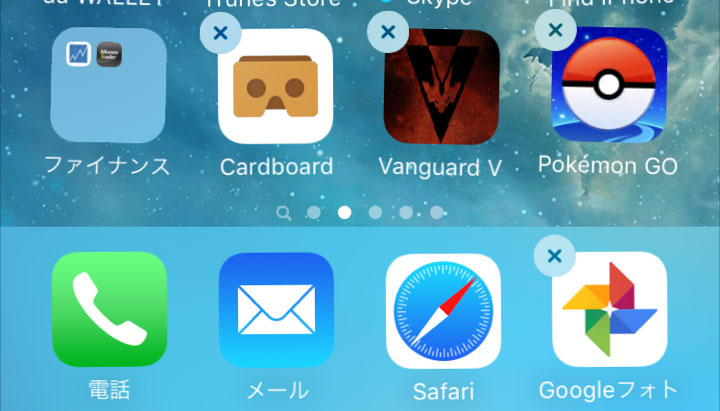
もう一度、『Pokémon GO – Niantic, Inc.』をインストールすると、ログインを求められます。最初にポケモンGOを遊んだときのGoogleアカウントでログインしましょう。
パターン2、チュートリアル完了後にサインアウト
もう1つのデータ復旧方法がチュートリアルを終わらせた後に「設定」→「サインアウト」してから、再ログインする方法です。